Mit iOS 10 hat Apple den Sperrbildschirm neu gestaltet und die Geste zum Schieben der Entriegelung aufgehoben. Anstatt das Telefon zu entsperren, gelangen Sie durch Wischen nach rechts in die Heute-Ansicht, wo Sie Widgets betrachten und mit ihnen interagieren können.
Sie können auf dieselben Widgets auch von einem nicht gesperrten Telefon aus zugreifen, indem Sie direkt auf Ihrem Startbildschirm wischen. Sie sind jedoch am nützlichsten, um schnelle Überprüfungen und Aktionen durchzuführen, ohne das Telefon zu entsperren.
Neben vielen anderen Apps von Apple gibt es auch Apps von Drittanbietern - wie CNET! - sind Widgets auf dem Sperrbildschirm zulässig. Und ich habe viele ausprobiert. Nach ungefähr einem Monat mit iOS 10 sind hier die 10 Widgets, die derzeit einen Platz auf meinem iPhone einnehmen.
1. Launcher
Das Launcher-Widget bietet die schnellste Möglichkeit für mich, zu Hause anzurufen, meiner Frau, FaceTime David Lee Roth einen Text zu senden und Instagram anzuzeigen. Mit der kostenlosen Version von Launcher können Sie bis zu sieben Aktionen programmieren, vom Starten von Apps bis zum Anrufen oder SMS oder für das FaceTiming bestimmter Kontakte.
2. Fantastisch 2
Fantastical 2 ist ein hervorragender Kalender für Apples Aktienkalender-App. Das Widget ist dem Widget für die Aktienkalender-App überlegen. Das Widget "Fantastical 2" zeigt an, wie viele Minuten bis zu Ihrem nächsten Kalendertermin verbleiben. Wenn Sie auf tippen, um das Widget zu erweitern, wird der aktuelle Monat angezeigt, in dem Sie die Termine eines Tages anzeigen können. Es integriert auch Erinnerungen aus der Standard-App "Erinnerungen", wenn Sie Ihre Kalenderplanung und Aufgaben kombinieren möchten.
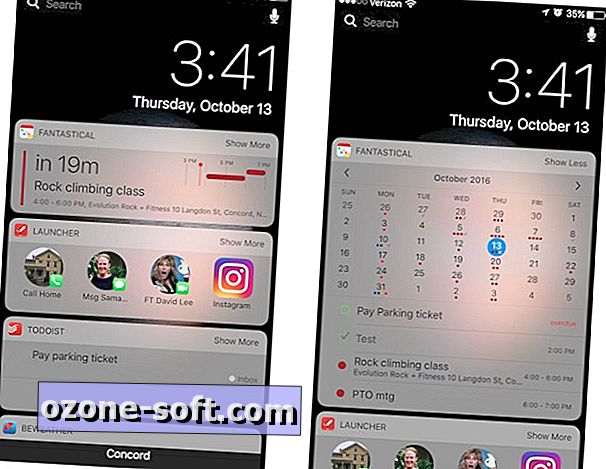
", " modalTemplate ":" {{content}} ", " setContentOnInit ": false} '>
3. Todoist
Ich möchte meinen Kalender und meine Erinnerungen getrennt aufbewahren. Die Stock Reminders-App verfügt über ein Sperrbildschirm-Widget. Es werden jedoch nur Erinnerungen angezeigt, die Sie zu einem bestimmten Zeitpunkt erinnern. Elemente ohne eingestellte Alarme werden nicht angezeigt. Das Todoist-Widget zeigt Ihnen alle Erinnerungen für den aktuellen Tag. Mit dem Widget können Sie Elemente als abgeschlossen markieren und neue Aufgaben hinzufügen.
4. BeWeather
Das Widget der aktuellen Wetter-App zeigt die aktuellen Bedingungen sowie die erwarteten hohen und niedrigen Temperaturen für den Tag an, während die erweiterte Ansicht die stündliche Vorhersage für die nächsten Stunden zeigt. Das ist mehr als das überraschend glatte Widget für Storm, das meine Wetter-App war. Ich möchte mehr von meinem Wetter-Widget und wende mich an BeWeather, da es mit dem Widget die angezeigten Informationen anpassen kann, einschließlich aktueller Bedingungen, stündlicher Vorhersagen, täglicher Vorhersagen und Textvorhersagen.
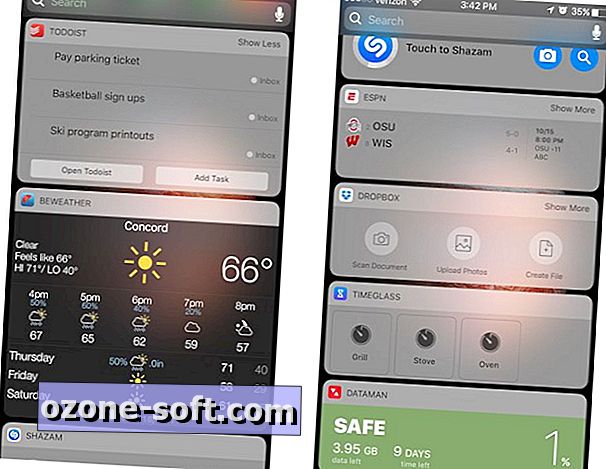
", " modalTemplate ":" {{content}} ", " setContentOnInit ": false} '>
5. Shazam
Shazam bleibt meine Lieblings-iOS-App aller Zeiten. Wenn Sie mir vor 20 Jahren erzählten, dass es so etwas gibt - dass mein Handy mir den Namen und Künstler jedes Liedes mag, das ich höre -, würde ich mein Handy zuklappen und mich schnell von so einer verrückten Person entfernen . Mit dem Shazam-Widget kann ich schnell anfangen zuzuhören und mir sagen, was ich höre, bevor der Song endet.
6. Batterien
Ich benutze den leider eingestellten Bluetooth-Lautsprecher Jawbone Jambox ($ 16 bei Amazon Marketplace), um Musik zu Hause zu hören. Meine Kinder benutzen es auch, also bewegt sich der Lautsprecher in meinem Haus und ist selten angeschlossen. Die Hälfte der Zeit weiß ich nicht, wo es ist. Und ich weiß nie, wie viel Akkulaufzeit noch übrig ist. Deswegen liebe ich das serienmäßige Battery-Widget, das mir anzeigt, wie viel Saft mein Jambox übrig hat. Es zeigt mir auch die verbleibende Akkulaufzeit meiner Apple Watch. Das Widget verschwindet auf intelligente Weise, wenn sich meine Bluetooth-Geräte außerhalb oder außerhalb der Reichweite befinden.
7. ESPN
Meine Frau scherzt, dass ich den Fernseher einschalten, jedes Spiel jeder Sportart anstellen kann und irgendwie Interesse habe. Und ich wette nicht auf Sport! Das ESPN-Widget gibt mir einen schnellen Zugriff auf die Ergebnisse (oder die Zeit und Verbreitung des nächsten Spiels, wenn sie nicht spielen) der Lieblingsteams, die ich in der ESPN-App ausgewählt habe, sowie auf alle wichtigen Spiele des Tages.
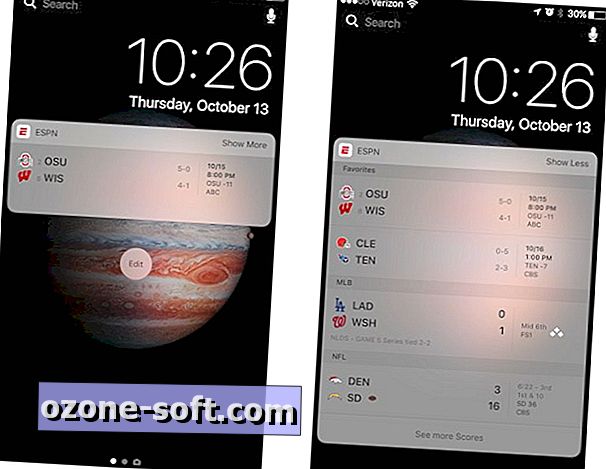
", " modalTemplate ":" {{content}} ", " setContentOnInit ": false} '>
8. Zeitglas
Wenn ich nicht blogge oder Sport beobachte, bin ich in der Küche zu finden. Ich koche gerne, und mit dem Timeglass-Widget kann ich mehrere Timer überwachen, um zu verfolgen, was sich im Ofen befindet, was auf dem Herd ist und was ich draußen auf dem Weber-Grill habe. Die kostenlose App bietet Ihnen bis zu drei Timer. Dies ist die maximale Anzahl von Timern, die ich für eine bestimmte Nacht benötige.
9. Dropbox
Die Dropbox-App hat kürzlich ein Update erhalten, durch das das Widget verbessert wurde. Neben den vier zuletzt hinzugefügten Dateien enthält das Widget nun drei hilfreiche Schaltflächen: Dokument scannen, Foto hochladen und Datei erstellen. Ich glaube nicht, dass ich die Dropbox-App selbst angefasst habe, seit das Widget diese Schaltflächen hinzugefügt hat, und ich verwende täglich Dropbox, um Dateien zu verschieben.
10. DataMan
Ich halte DataMan unten in meinen Widgets, um am Ende meines Abrechnungszyklus ein Auge auf mein monatliches Datenlimit von 4 GB zu haben.
Kommen Sie zu den Sperrbildschirm-Widgets von iOS 10? Wenn ja, lassen Sie mich in den Kommentaren unten Ihre Lieblings-Widgets wissen. Wenn nicht, erfahren Sie, wie Sie den neuen iOS 10-Sperrbildschirm verwenden.













Lassen Sie Ihren Kommentar